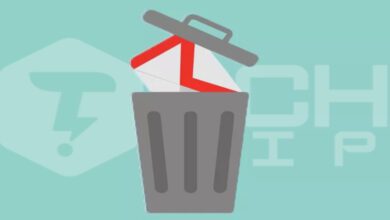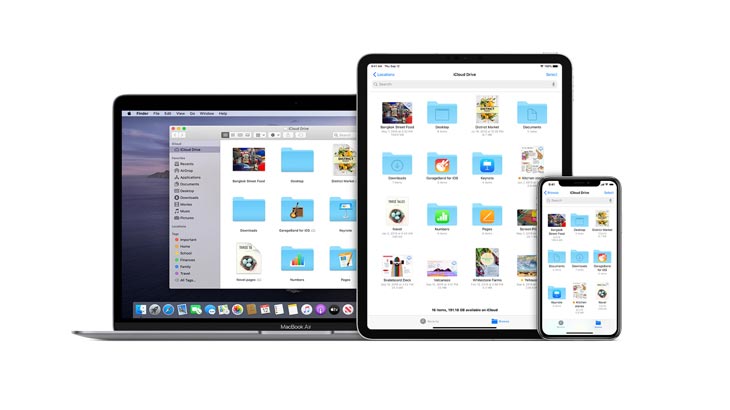
چگونه عکس های آیفون را از iCloud در مک خود دانلود کنیم؟
اگر می خواهید عکس های خود را از حساب iCloud خود در مک ذخیره کنید یا اگر یک آیفون با فضای ابری iCloud دارید ، به احتمال زیاد عادت دارید از عکس های خود در iCloud اپل نسخه پشتیبان تهیه کنید . اما اگر می خواهید عکس های پشتیبان شده آیفون خود را به اشتراک بگذارید یا دانلود کنید ، چه می کنید؟ خوب ، شما می توانید عکس ها را از iCloud در مک خود دانلودکنید .
اگر همه عکس های شما در آیفون شما هستند ، می توانید به راحتی آنها را از طریق AirDrop با مک خود به اشتراک بگذارید (آموزش استفاده از ایردراپ آیفون) . اگر اینگونه نباشند ، می توانید مدت طولانی طول بکشد تا عکس های قدیمی خود را در آیفون خود دانلود کنید و سپس به اشتراک بگذارید دانلود سریعتر آنها از حساب ابری به سیستم بسیار سریعتر است .
دانلود عکس های آیفون از iCloud در مک
برای انجام این کار ، iCloud.com را در مک خود باز کنید ، با اپل آیدی (آموزش ساخت اپل آیدی) خود وارد شوید (همان شناسه ای که در آیفون خود استفاده می کنید) ، و سپس بر روی دکمه Next کلیک کنید .
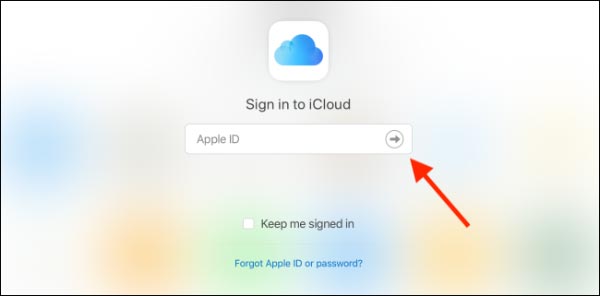
در اینجا ، گزینه عکس ها ” Photos ” را کلیک کنید.
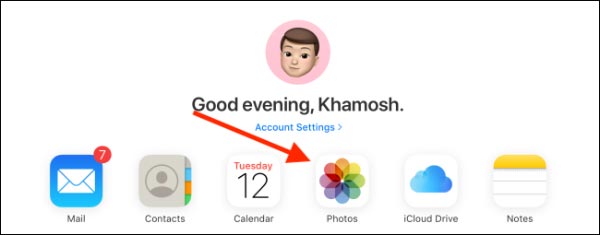
اکنون رابط Apple Photos در مرورگر خود مشاهده می کنید. اگر قبلاً از برنامه Photos در مک استفاده کرده اید ، با آن آشنا خواهید شد. در نوار کناری به یک آلبوم خاص یا نوع رسانه بروید . همچنین می توانید برای پیدا کردن تصاویر قدیمی تر به بخش عکس ها ” Photos ” و به بالا بروید.
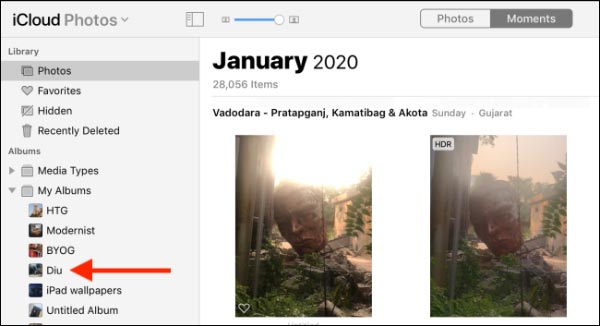
وقتی عکس یا ویدئویی را که می خواهید دانلود کنید ، برای انتخاب کردن آن کلیک کنید . اگر می خواهید چندین فایل را انتخاب کنید ، در حالی که روی آنها کلیک می کنید ، کلید “Shift” را نگه دارید ، و عکس های دلخواه را انتخاب کنید .
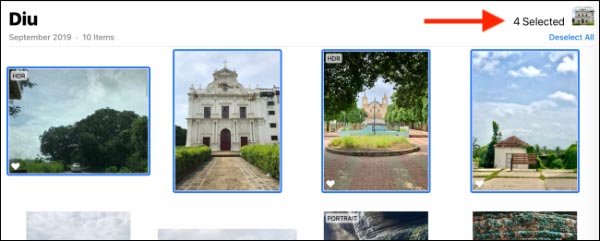
پس از انتخاب همه عکس ها یا فیلم هایی که می خواهید از iCloud در مک ذخیره کنید ، روی دکمه دانلود در نوار ابزار در بالای صفحه کلیک کنید. مک شما عکس ها و فیلم ها را با فرمت کامل دانلود می کند .
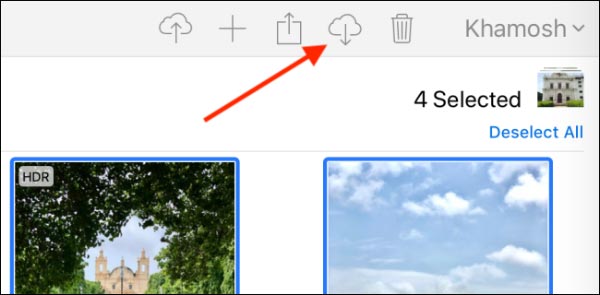
پس از اتمام دانلود ، برای مشاهده عکس ها و فیلم های خود به پوشه Downloads در سیستم خود بروید .